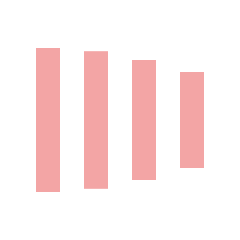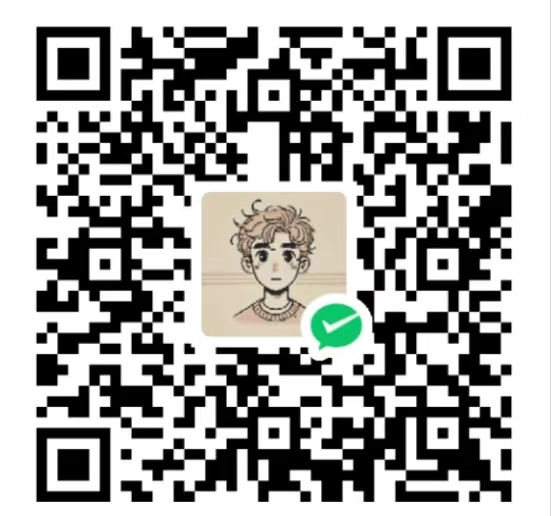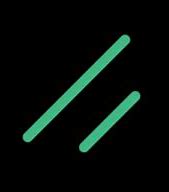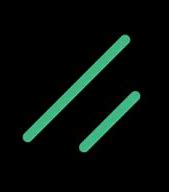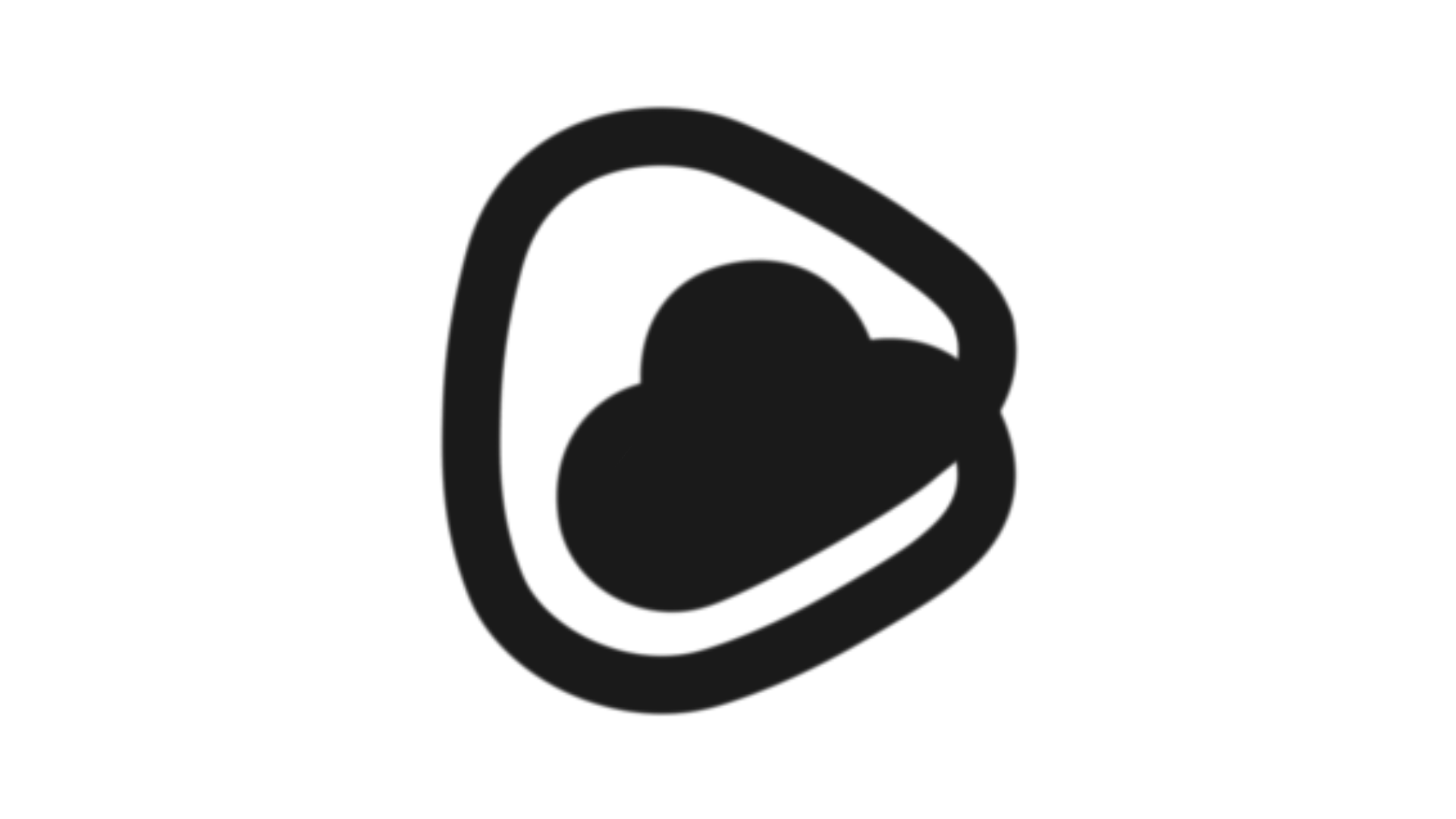Go: Air 配置热重载
Go 入门: Air 配置热重载
前言
本章节适合 Golang 初学者,通过简单的项目实践来加深对 Golang 的基本语法和 Web 开发的理解。
参考文档:Air GO 官方文档
Air 简介
Air 是为 Go 应用开发设计的另外一个热重载的命令行工具。只需在你的项目根目录下输入
air,然后把它放在一边,专注于你的代码即可。
Air出现的根本原因:
使用Go和gin框架开发网站时,由于gin缺乏实时重载功能,开发者不得不频繁使用go run main.go命令运行项目,每次修改代码都需要重新启动项目,导致开发效率低下。注意:该工具与生产环境的热部署无关。
Air特性:
- 彩色的日志输出
- 自定义构建或必要的命令
- 支持外部子目录
- 在 Air 启动之后,允许监听新创建的路径
- 更棒的构建过程
安装
1. 使用 go install (推荐)
需要 go 1.22 或更高版本:
go install github.com/air-verse/air@latest
此方法最为便捷,但需要
go环境变量GOPATH已设置。
每日小技巧: go get vs go install
| 特性 | go get | go install |
|---|---|---|
| 用途 | - 下载和安装 Go 包和工具- 更新现有包和工具 | - 安装 Go 工具- 编译并安装 Go 包 |
| 主要功能 | - 从远程代码仓库获取包 - 将包添加到模块的依赖列表 - 更新包至最新版本 | - 编译并安装指定包 - 将编译后的二进制文件安装到 $GOPATH/bin 或模块所在目录 |
| 使用方式 | - go get [package]- go get -u [package](更新包) | - go install [package] |
| 包管理 | - 更新或下载指定包及其依赖 - 可用于获取第三方库和工具 | - 针对当前模块或指定包进行安装 - 对包进行编译并安装到 $GOPATH/bin 或模块目录 |
| 安装位置 | - 安装到 $GOPATH/bin(Go 1.16 之前)- 在模块模式下,安装到 $GOPATH/bin 或模块目录 | - 安装到 $GOPATH/bin 或模块目录 |
| 模块支持 | - 支持 Go Modules(从 Go 1.11 起)- 可以在模块模式下使用 | - 支持 Go Modules(从 Go 1.16 起)- 安装指定的包或工具 |
| 常用场景 | - 获取新工具 - 更新现有工具和包 | - 安装工具到全局环境 - 编译当前项目并安装 |
| 示例 | - go get golang.org/x/tools/cmd/gopls- go get -u github.com/gin-gonic/gin | - go install golang.org/x/tools/cmd/gopls@latest- go install ./cmd/mytool |
2. 使用 install.sh
# binary 文件安装在 $(go env GOPATH)/bin/air
curl -sSfL https://raw.githubusercontent.com/air-verse/air/master/install.sh | sh -s -- -b $(go env GOPATH)/bin
# 或者将其安装在 ./bin/ 路径下
curl -sSfL https://raw.githubusercontent.com/air-verse/air/master/install.sh | sh -s
air -v
3. 使用 goblin.run
# binary 将会安装到 /usr/local/bin/air
curl -sSfL https://goblin.run/github.com/cosmtrek/air | sh
# 自定义路径安装
curl -sSfL https://goblin.run/github.com/cosmtrek/air | PREFIX=/tmp sh
4. Docker/Podman
请拉取 Docker 镜像 cosmtrek/air
docker run -it --rm \
-w "<PROJECT>" \
-e "air_wd=<PROJECT>" \
-v $(pwd):<PROJECT> \
-p <PORT>:<APP SERVER PORT> \
cosmtrek/air
-c <CONF>
4.1 Docker/Podman .${SHELL}rc
如果你想像正常应用程序一样连续使用 air,你可以在你的 ${SHELL}rc(Bash, Zsh 等)中创建一个函数
air() {
podman/docker run -it --rm \
-w "$PWD" -v "$PWD":"$PWD" \
-p "$AIR_PORT":"$AIR_PORT" \
docker.io/cosmtrek/air "$@"
}
<PROJECT> 是容器中的项目路径,例如:/go/example
如果你想进入容器,请添加 --entrypoint=bash。
具体实例请参照官方文档:Air GO 官方文档
使用方法
为了输入方便,您可以添加
alias air='~/.air'到您的.bashrc或.zshrc文件中.
- 进入你的项目文件夹
cd /path/to/your_project
注意:请替换
/path/to/your_project为你的项目文件夹路径。
- 最简单的方法是执行
air -c .air.toml
这行代码的意思是告诉
air在当前路径下查找并使用名为.air.toml的配置文件来启动你的项目。
如果你没有找到.air.toml文件,air将会使用默认配置启动你的项目。
- 您也可以运行如下命令,将具有默认设置的
.air.toml配置文件初始化到当前目录。
air init
如果以上都正常,您只需执行 air 命令,就能使用 .air.toml 文件中的配置热重载你的项目了。
air
注意:请确保你的项目文件夹中有
main.go文件,否则air命令无法启动。
如欲修改配置信息,请参考如下文档。
.air.toml配置文件详解
配置项 说明 root.
设置air的根目录,也就是运行air命令的目录。testdata_dirtestdata
指定测试数据目录。tmp_dirtmp
指定编译后生成文件的临时目录。
[build]部分
配置项 说明 args_bin[]
传递给二进制文件的额外参数,通常留空。bintmp\\main.exe
指定生成的二进制文件的路径。cmdgo build -o ./tmp/main.exe .
构建命令。.表示在当前路径寻找main.go文件delay1000
文件变更后的构建延迟时间,单位是毫秒。exclude_dir["assets", "tmp", "vendor", "testdata"]
排除的目录。exclude_file[]
需要排除的文件。exclude_regex["_test.go"]
排除的文件名模式。exclude_unchangedfalse
是否不重新构建未改变的文件。follow_symlinkfalse
是否跟随符号链接。full_bin""
完整的二进制文件路径,通常留空。include_dir[]
需要包含的目录。include_ext["go", "tpl", "tmpl", "html"]
需要包含的文件扩展名。include_file[]
需要包含的文件。kill_delay0s
停止进程前的延迟时间。logbuild-errors.log
构建错误日志文件路径。pollfalse
是否使用轮询检测文件变化。poll_interval0
轮询间隔时间,单位是毫秒。post_cmd[]
构建后执行的命令。pre_cmd[]
构建前执行的命令。rerunfalse
是否在文件变更后重新运行应用。rerun_delay500
文件变更后重新运行应用的延迟时间,单位是毫秒。send_interruptfalse
是否发送中断信号。stop_on_errorfalse
遇到错误时是否停止应用。
[color]部分
配置项 说明 app""
应用输出颜色。buildyellow
构建输出颜色。mainmagenta
主应用输出颜色。runnergreen
运行器输出颜色。watchercyan
监视器输出颜色。
[log]部分
配置项 说明 main_onlyfalse
是否只记录主日志。timefalse
是否在日志中包含时间戳。
[misc]部分
配置项 说明 clean_on_exitfalse
是否在退出时清理生成的临时文件。
[proxy]部分
配置项 说明 app_port0
应用端口号,0 表示未启用。enabledfalse
是否启用代理。proxy_port0
代理端口号。
[screen]部分
配置项 说明 clear_on_rebuildfalse
是否在重建时清除屏幕。keep_scrolltrue
是否在重建时保留滚动位置。
常见问题
- 问题:遇到
"command not found: air"或"No such file or directory"该怎么办?
export GOPATH=$HOME/xxxxx
export PATH=$PATH:$GOROOT/bin:$GOPATH/bin
export PATH=$PATH:$(go env GOPATH)/bin <---- 请确认这行在您的配置信息中!!!
GOPATH和GOROOT的区别及配置
属性 GOPATHGOROOT定义 GOPATH是 Go 代码的工作目录,包含你的源代码、包和可执行文件。GOROOT是 Go 安装目录,包含 Go 语言的标准库和工具。用途 用于指定 Go 项目的工作空间,包含项目的源代码和依赖包。 用于指定 Go 语言的安装位置,包含 Go 的核心组件。 默认值 默认值是 $HOME/go(在 Unix 系统中)或%USERPROFILE%\go(在 Windows 中)。默认值通常是 Go 的安装目录,取决于安装方式。 配置方法 Unix/Linux/MacOS: export GOPATH=$HOME/go
Windows:set GOPATH=%USERPROFILE%\goUnix/Linux/MacOS: export GOROOT=/usr/local/go
Windows:set GOROOT=C:\Go配置示例
操作系统 GOPATH配置GOROOT配置Unix/Linux/MacOS bash<br>export GOPATH=$HOME/go<br>bash<br>export GOROOT=/usr/local/go<br>Windows cmd<br>set GOPATH=%USERPROFILE%\go<br>cmd<br>set GOROOT=C:\Go<br>配置完成后,建议将这些设置添加到你的 shell 配置文件(如
.bashrc或.zshrc)中,以便每次启动终端时自动加载这些环境变量。
- 问题:如何只进行热编译而不运行?
[build]
cmd = "/usr/bin/true"
- 问题:如何在静态文件更改时自动重新加载浏览器?
请参考 可参考原问题.
- 确保你的静态文件在
include_dir、include_ext或include_file中。 - 确保你的
HTML文件内至少有一个</body>标签。 - 通过配置以下内容开启代理:
[proxy]
enabled = true
proxy_port = <air proxy port>
app_port = <your server port>
你需要将
<air proxy port>和<your server port>替换为实际使用的端口号。这个端口号是 air 工具用来与代理服务器通信的端口。假设你的代理端口是
8080,你的应用程序端口是3000,那么你的配置可能看起来像这样:[proxy] enabled = true proxy_port = 8080 app_port = 3000
- 感谢你赐予我前进的力量